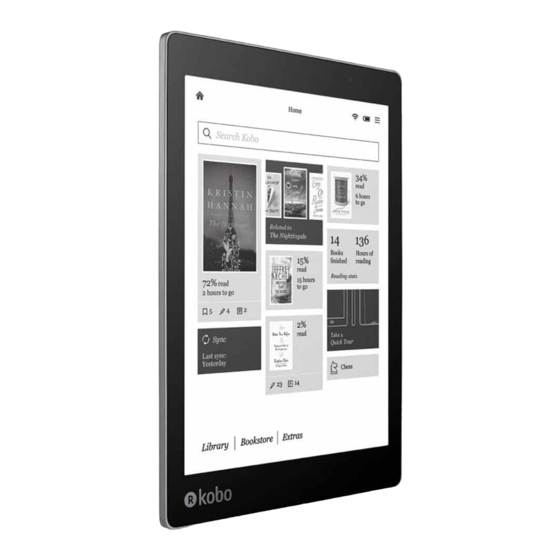
Tabla de contenido
Publicidad
Enlaces rápidos
Publicidad
Tabla de contenido

Resumen de contenidos para Kobo aura ONE
-
Página 2: Tabla De Contenido
Cómo proteger tu eReader Kobo del agua........8 Usar tu eReader Kobo cerca del agua........9 Cargar tu eReader Kobo.............9 Cargar tu eReader Kobo con un adaptador de pared....10 Encender y apagar tu eReader Kobo........11 Utilizar la pantalla táctil.............12 Utilizar la pantalla de inicio............13 Ajustar el brillo de la pantalla:...........14... - Página 3 Descargar libros de Kobo Cloud a tu eReader Kobo....30 Descargar todos tus libros en el eReader Kobo de una vez..31 Quitar libros de tu eReader Kobo..........32 Quitar todos los libros de tu eReader Kobo de una sola vez...33 Leer en tu eReader Kobo.........34 Navegar por un libro..............35 Cambiar las opciones de texto y fuente en tu eReader Kobo..................36...
- Página 4 Quitar tus resaltes en un eReader Kobo........40 Añadir notas a un libro en tu eReader Kobo......41 Ver tus notas durante la lectura en un eReader Kobo....41 Quitar notas de los libros en tu eReader Kobo .......42 Usar el diccionario en tu eReader Kobo........43 Añadir o quitar diccionarios............43...
- Página 5 Apagar tu eReader Kobo............57 Cargar tu eReader..............57 Cerrar sesión y volver a iniciarla en tu eReader......58 Reset de fábrica.................59 Cómo llevar a cabo un reset de fábrica manual......60 Obtener ayuda............62 Obtener ayuda................62 Información sobre seguridad, normativa y garantía ....62...
-
Página 6: Acerca De Tu Ereader Kobo
Cómo proteger tu eReader Kobo del agua • Usar tu eReader Kobo cerca del agua • Cargar tu eReader Kobo • Cargar tu eReader Kobo con un adaptador de pared • Encender y apagar tu eReader Kobo • Utilizar la pantalla táctil •... - Página 7 Botón de encendido – Presiona este botón para encender o apagar tu eReader o para ponerlo en modo en espera. Puerto micro USB – Conecta tu eReader a tu ordenador utilizando el cable micro USB...
-
Página 8: Cómo Proteger Tu Ereader Kobo Del Agua
Cómo proteger tu eReader Kobo del agua Tu Kobo Aura ONE se puede sumergir hasta dos metros en agua dulce durante un máximo de 60 minutos si sigues estas instrucciones. Tu Kobo Aura ONE cuenta con certificado IPX8, lo que significa que ha sido probado y certificado como resistente al agua en determinadas condiciones. -
Página 9: Usar Tu Ereader Kobo Cerca Del Agua
• Agua clorada de piscina Cargar tu eReader Kobo Antes de utilizar tu eReader Kobo por primera vez, debes cargarlo durante cuatro horas. La batería de un eReader Kobo cargada completamente puede durar hasta dos meses, dependiendo de la frecuencia con la que usa su eReader. -
Página 10: Cargar Tu Ereader Kobo Con Un Adaptador De Pared
Iconos de batería • Sin batería • Cargando • Cargado parcialmente • Cargado totalmente Cargar tu eReader Kobo con un adaptador de pared Puedes cargar tu eReader Kobo con cualquier adaptador micro USB de 5 V y 500 mA. -
Página 11: Encender Y Apagar Tu Ereader Kobo
Cuando pones tu eReader en espera y lo vuelves a encender después, te remite directamente a la última pantalla que viste. Puede ser la página de un libro, el catálogo Kobo o tu propia lista de artículos. Si apagas tu eReader, volverás a la página de inicio cuando se encienda de nuevo. -
Página 12: Utilizar La Pantalla Táctil
Utilizar la pantalla táctil Cuando tu eReader esté encendido, puedes pulsar la pantalla para abrir libros, pasar páginas, seleccionar artículos y más. Aquí tienes algunos gestos que te pueden resultar útiles. Pulsar: Pulsa la pantalla suavemente para abrir un • libro, pasar una página, seleccionar un menú... -
Página 13: Utilizar La Pantalla De Inicio
Desde la pantalla de inicio, puedes ver los libros que has abierto recientemente, acceder a la Tienda Kobo y mucho más. Ve a la pantalla de inicio pulsando el icono de inicio la parte superior de la pantalla. Durante la lectura, pulsa en el centro de la pantalla para ver el icono de inicio. -
Página 14: Ajustar El Brillo De La Pantalla
Verás la barra de búsqueda encima de los botones. Utilízala para buscar libros en tu biblioteca de Kobo o en la Tienda Kobo. Puedes acceder a tu biblioteca, a la Tienda Kobo y a los extras, entre los que se incluyen tus estadísticas y premios personales de lectura, en la parte inferior de la pantalla de inicio. - Página 15 • Desde tu página de inicio, pulsa el icono de brillo en la parte superior de la pantalla y luego desliza el icono circular debajo de Brillo hacia la izquierda o la derecha. • Por defecto, tu eReader ajusta de manera automática el brillo de la pantalla con el sensor integrado.
-
Página 16: Acerca De La Característica Luz Natural
hacia la derecha, la función Automático está activada. Acerca de la característica luz natural La característica luz natural cambia gradualmente el color de la pantalla a lo largo del día para hacer la lectura más cómoda. Mientras lees, ni te darás cuenta de que la pantalla cambia de color. - Página 17 de luz solar para el día. También puedes ajustar manualmente la característica de luz natural para que tu eReader no cambie el color de la pantalla. Ve a la pantalla de inicio. Pulsa el icono de brillo cerca de la parte superior de la pantalla.
-
Página 18: Conectar A Tu Ordenador
Conectar a tu ordenador Kobo Desktop es una aplicación gratuita para PC o Mac que te permite comprar eBooks en la Tienda Kobo y administrar libros en tu eReader. - Página 19 • Descargar la guía de usuario de Kobo Desktop desde kobo.com/userguides. • Buscar en la ayuda de kobo.com/help.
-
Página 20: Usar La Conexión Wi-Fi
Conectar tu eReader Kobo a una red Wi-Fi Usa Wi-Fi para conectarte a Internet con tu eReader, para buscar en la Tienda Kobo y sincronizar tu eReader Kobo. Todo lo que necesitas es acceso a una red inalámbrica. Ve a la pantalla de inicio. -
Página 21: Kobo
Agregar. Puedes pulsar en Mostrar contraseña para ver qué estás escribiendo. Comprobar el estado de la conexión Wi-Fi en tu eReader Kobo Para ver si estás conectado a Internet, comprueba el icono de estado de Wi-Fi en la parte superior de la pantalla. -
Página 22: Desactivar El Wi-Fi En Tu Ereader Kobo
Desactivar el Wi-Fi en tu eReader Kobo Puedes apagar el Wi-Fi para que tu eReader Kobo deje de estar conectado a Internet. Así alargarás la duración de la batería del eReader y podrás usarlo en un avión. Tu conexión Wi-Fi se apagará automáticamente si está inactiva más de cinco minutos. -
Página 23: Sincronizar Tu Ereader Kobo
Es importante sincronizar con regularidad para obtener actualizaciones de software y aplicaciones recientes, descargar a tu eReader Kobo los libros que has adquirido últimamente y actualizar los libros con los marcadores o anotaciones que hayas hecho durante la lectura en otros dispositivos. -
Página 24: Sincronizar Tu Ereader Kobo Mediante Wi-Fi
Si no estás dentro del alcance de una red conocida, tu eReader comenzará el proceso para añadir una red. Tras sincronizar tu eReader Kobo, el libro se añadirá a la pantalla de inicio del eReader Kobo y de tu biblioteca. Pulsa la cubierta del libro para empezar a leer. -
Página 25: Sincronizar Tu Ereader Kobo Con Kobo Desktop
Conecta tu eReader al ordenador usando un cable micro USB, y pulsa Conectar. Abrir Kobo Desktop en tu ordenador. Si aún no has iniciado sesión en tu cuenta Kobo, haz clic en el icono de perfil en la parte superior de la pantalla e inicia sesión. -
Página 26: Leer Tus Libros
Ve a la pantalla de inicio. Pulsa Leer. Selecciona una de las secciones de tu biblioteca: • Libros: todos los libros de Kobo, PDF y otros documentos de tu biblioteca. • Colecciones: libros que has agrupado. Por ejemplo, puedes crear una colección de libros de cocina, exclusivamente. -
Página 27: Buscar Libros
Utiliza la barra de búsqueda en la parte superior de tu pantalla de inicio para encontrar un libro que ya tienes en tu biblioteca o un libro nuevo en la Tienda Kobo. Encuentra libros por título, autor o palabra clave. - Página 28 Pulsa una sugerencia para ir a ese resultado o pulsa Ir para ver la lista completa de resultados.
-
Página 29: Descargar Libros Desde La Nube De Kobo
• Quitar libros de tu eReader Kobo • Quitar todos los libros de tu eReader Kobo de una sola vez Acerca de Kobo Cloud Todos los libros que adquieras de Kobo se almacenarán en Kobo Cloud, una zona de almacenamiento en línea con espacio ilimitado. -
Página 30: Descargar Libros De Kobo Cloud A Tu Ereader Kobo
Descargar libros de Kobo Cloud a tu eReader Kobo Si tus libros están almacenados en Kobo Cloud, necesitarás descargarlos en tu eReader antes de que puedas leerlos. Asegúrate de que el eReader esté conectado a una red Wi- Fi para poder descargar libros desde Kobo Cloud. -
Página 31: Descargar Todos Tus Libros En El Ereader Kobo De Una Vez
Wi-Fi para leerlos. Descargar todos tus libros en el eReader Kobo de una vez Sigue estos pasos para descargar tu biblioteca de Kobo por completo en tu eReader. Ve a la pantalla de inicio. Pulsa Leer. -
Página 32: Quitar Libros De Tu Ereader Kobo
Quitar libros de tu eReader Kobo Después de quitar un libro del eReader, puedes volver a descargarlo desde Kobo Cloud siempre que tengas acceso a una red Wi-Fi. Ve a la pantalla de inicio. Pulsa Leer. Pulsa Libros. Mantén pulsada la cubierta o el título del libro. -
Página 33: Quitar Todos Los Libros De Tu Ereader Kobo De Una Sola Vez
Quitar todos los libros de tu eReader Kobo de una sola vez Puedes quitar de tu eReader todos los libros que has descargado para liberar espacio de almacenamiento. Cuando quitas libros de tu eReader, los libros se guardan en Kobo Cloud y puedes volver a descargarlos más tarde. -
Página 34: Leer En Tu Ereader Kobo
Quitar tus resaltes en un eReader Kobo • Añadir notas a un libro en tu eReader Kobo • Ver tus notas durante la lectura en un eReader Kobo • Quitar notas de los libros en tu eReader Kobo • Usar el diccionario en tu eReader Kobo •... -
Página 35: Navegar Por Un Libro
Navegar por un libro Puedes pasar rápidamente a otro capítulo o página de tu libro con tan solo un par de toques. Pulsa la portada o el título de tu libro en la pantalla de inicio o en la biblioteca para abrirlo. Pulsa o desliza un dedo por el borde de la página del libro para pasar las páginas. -
Página 36: Cambiar Las Opciones De Texto Y Fuente En Tu Ereader
Pulsa en cualquier parte de la página para cerrar la barra de navegación. Cambiar las opciones de texto y fuente en tu eReader Kobo Tu eReader te ofrece varios tamaños de texto diferentes para la mayoría de los libros. Puedes ajustar el tamaño del texto, las fuentes, el espacio entre líneas y la alineación para... -
Página 37: Cerrar Un Libro
Ajusta tu configuración de fuentes: Pulsa el menú desplegable junto a Tipo de • fuente para seleccionar de una lista de fuentes disponibles. • Arrastra el icono circular situado junto a Tamaño de fuente para cambiar el tamaño del texto. junto a Espacio •... -
Página 38: Marcar Páginas
Cuando marcas un libro como Acabado, no se pierde ningún marcador, anotación o resalte que hayas hecho. En tu biblioteca, busca el libro que te gustaría cerrar. Mantén pulsada la portada del libro. Aparecerá un menú. Selecciona Marcar como finalizado. Marcar páginas Puedes marcar pasajes interesantes o páginas a las que quieres volver utilizando marcadores. -
Página 39: Resaltar Texto En Tu Ereader Kobo
Pulsa Resaltar. Ver los resaltes en el eReader Kobo Puedes ver la lista de los resaltes que has hecho en el libro durante la lectura. Pulsa el centro de la página. -
Página 40: Quitar Tus Resaltes En Un Ereader Kobo
Pulsa en un resalte para ver todo el pasaje que has resaltado. Quitar tus resaltes en un eReader Kobo Puedes quitar los resaltes que has hecho en tu libro durante la lectura. Pulsa el centro de la página. -
Página 41: Añadir Notas A Un Libro En Tu Ereader Kobo
Añadir notas a un libro en tu eReader Kobo Puedes añadir notas a tus libros durante la lectura. Durante la lectura, mantén pulsada una palabra unos segundos hasta que aparezca un subrayado. Levanta el dedo de la página. Verás un círculo en cada extremo de la palabra. -
Página 42: Quitar Notas De Los Libros En Tu Ereader Kobo
Pulsa en el texto junto a Nota, a la derecha, para ver toda la nota. Quitar notas de los libros en tu eReader Kobo Si ya no necesitas una nota, puedes eliminarla del libro durante la lectura. -
Página 43: Usar El Diccionario En Tu Ereader Kobo
Pulsa Continuar para eliminar la nota. Usar el diccionario en tu eReader Kobo Si durante la lectura te encuentras con una palabra que no conoces, puedes utilizar el diccionario incorporado en tu eReader para ver su definición. Durante la lectura, mantén pulsada la palabra que te gustaría buscar. -
Página 44: Traducir Una Palabra
Pulsa Guardar. Traducir una palabra Tu eReader Kobo tiene un diccionario incorporado que puedes utilizar durante la lectura de eBooks de Kobo. Puede que el diccionario no funcione si estás leyendo libros de otras fuentes, como PDF, libros prestados de una biblioteca pública o libros gratuitos que hayas encontrado... - Página 45 En tu libro, mantén pulsada la palabra que te gustaría traducir. Levanta el dedo de la pantalla. La definición de la palabra aparecerá en el cuadro de diálogo. Pulsa el icono desplegable en la esquina inferior derecha del cuadro de diálogo. Aparecerá...
-
Página 46: Añadir Libros
Pulsa Buscar. Pulsa cualquiera de las opciones mencionadas: Descripción general: Descubre las últimas • publicaciones de Kobo. Puedes usar la barra de búsqueda para encontrar un libro según el título, autor, serie o ISBN. Recomendado: Libros que creemos que podrían •... -
Página 47: Comprar Un Libro Con Tu Ereader Kobo
Elige un tema que te interese. Lecturas relacionadas: Libros parecidos a los que • estás leyendo o buscando en la Tienda Kobo. Comprar un libro con tu eReader Kobo Puedes comprar eBooks desde tu eReader. Lo único que necesitas es una conexión Wi-Fi y una tarjeta de crédito... - Página 48 Si has comprado antes en Kobo y se han guardado los datos de facturación, dirígete al paso 11. Utiliza el teclado para introducir tu dirección de facturación y los datos de tu tarjeta de crédito. Nota: Necesitamos tu dirección de facturación para calcular los impuestos de tu pedido en función de tu...
-
Página 49: Guardar Una Vista Previa En Tu Sección De Libros
Guardar una vista previa en tu sección de libros Puedes añadir libros a tu biblioteca de que quieras comprar más tarde. Al comprar un libro, pulsa en la portada del libro que te interese. Pulsa Guardar muestra. Nota: Algunos libros no tienen vista previa. Ver tu muestras del libro de Después de añadir muestras de libros a la de tu sección de libros podrás ver tu en tu eReader . - Página 50 pantalla para leerlo. Cuando llegues al final de la muestra, tendrás la opción de comprar el libro.
-
Página 51: Pedir Prestados Libros De La Biblioteca Pública
Con OverDrive en tu Kobo Aura ONE, todo lo que necesitas es un carnet de biblioteca y una conexión Wi-Fi para pedir prestados eBooks de tu biblioteca pública. Navega, pide prestado y haz reservas de libros de la bibliteca directamente en tu eReader. -
Página 52: Configurar Tu Cuenta Overdrive
Configurar tu cuenta OverDrive Para pedir prestados libros con OverDrive, necesitas crear una cuenta gratuita OverDrive. Antes de comenzar, necesitas: • Un carnet de biblioteca válido de una biblioteca local. • Una conexión Wi-Fi activa. Ve a la pantalla de inicio. Pulsa el icono Más en la parte superior de la pantalla. -
Página 53: Pedir Libros Prestados Con Overdrive
Nota: Escribe el correo electrónico de tu cuenta OverDrive y la contraseña para poder consultarlo más tarde si es necesario. Pulsa Iniciar sesión para introcucir tu número de carnet de biblioteca y PIN. Aparecera la ventana OverDrive PulsaSí, conceder acceso. PulsaNavegar o Buscar para empezar a buscar un libro. -
Página 54: Ver Tus Libros Overdrive
Pulsa Pedir prestado con OverDrive. Si el libro está disponible, verás un diálogo que confirme que has tomado prestado el libro. Simplemente sincroniza tu eReader para ver el libro en tu pantalla de inicio. Si el libro no está disponible, tendrás la opción de poner en espera el libro. - Página 55 Verás todos los libros que has pedido prestados utilizando OverDrive.
-
Página 56: Resolución De Problemas De Tu Ereader
Cuando vuelvas a iniciar sesión, tu eReader comenzará el proceso de configuración de nuevo. Necesitarás introducir la dirección de correo electrónico asociada con tu cuenta Kobo y tu contraseña para configurar tu eReader mediante una conexión Wi-Fi activa. -
Página 57: Apagar Tu Ereader Kobo
Si cerrar y volver a iniciar sesión no resuelve el problema, prueba a realizar un reset de fábrica del dispositivo. Apagar tu eReader Kobo Si tu eReader no responde o no funciona correctamente, prueba a apagarlo y volver a encenderlo. -
Página 58: Cerrar Sesión Y Volver A Iniciarla En Tu Ereader
Pulsa el icono Más en la parte superior de la pantalla. Pulsa Configuración. Pulsa Cuentas. En Kobo, pulsa Cerrar sesión. Pulsa Cerrar sesión. Una vez que hayas cerrado sesión, tendrás que configurar tu eReader. Una vez que hayas configurado tu eReader e... -
Página 59: Reset De Fábrica
Si llevas a cabo un reset de fábrica en tu eReader: • Quitarás todos los libros de tu eReader. Los libros que hayas comprado en Kobo pueden volver a descargarse desde Kobo Cloud después de un reset de fábrica. •... -
Página 60: Cómo Llevar A Cabo Un Reset De Fábrica Manual
No tienes que hacer una copia de seguridad de los libros que hayas adquirido en Kobo. Los libros que hayas comprado en Kobo pueden volver a descargarse desde Kobo Cloud después de un reset de fábrica. - Página 61 Conecta el cable USB a tu eReader y tu ordenador. Mantén pulsado el botón de encendido para apagar tu eReader. Espera a que la luz de encendido de la esquina superior derecha de tu eReader se apague. Mantén pulsado el botón de encendido de tu eReader durante 30 segundos.
-
Página 62: Obtener Ayuda
¿Tienes preguntas o necesitas ayuda? Visita kobo.com/help. Información sobre seguridad, normativa y garantía Puedes encontrar detalles importantes sobre la seguridad, normativa y garantía de tu eReader en kobo.com/ userguides. Nota: La Declaración de Conformidad puede variar según el modelo de eReader Kobo. Kobo.com/userguides incluye información sobre cómo buscar el número de modelo de tu...

